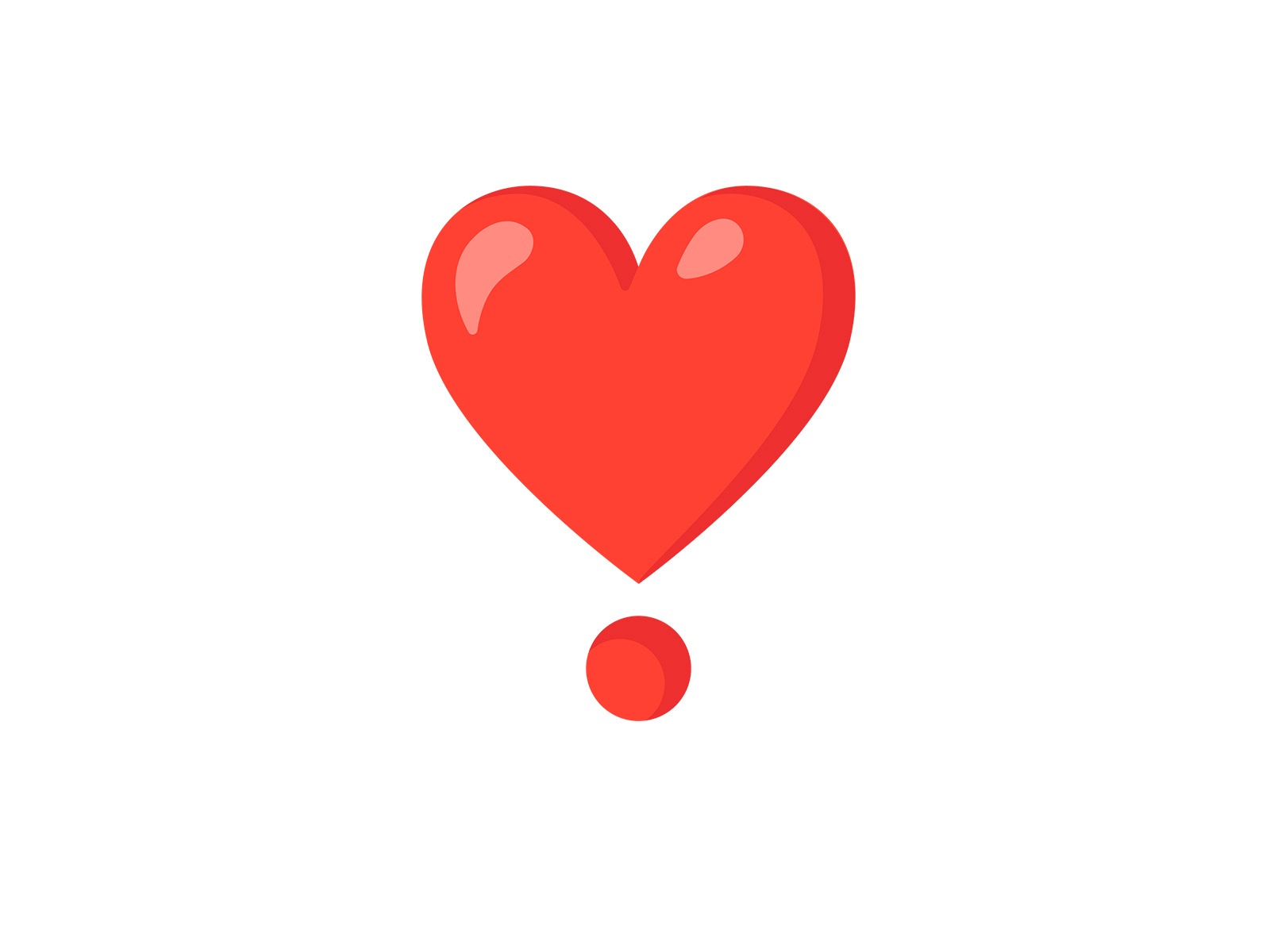Los usuarios de WhatsApp no sólo cambian con frecuencia el color de la aplicación, sino que también utilizan sus diversas funciones, como el envío de GIF, la creación de pegatinas de inteligencia artificial e incluso el envío de los llamados mensajes de vídeo, ahora que son populares.
WhatsApp cuenta actualmente con más de tres mil emojis, cada uno con un significado único, y se distinguen no sólo por el color sino también por la forma, por ejemplo, en los corazones de la app, podemos ver diferentes tonalidades, pero uno en particular tiene un pequeño punto debajo. ¿Qué significa?
MIRA: Cómo evitar que WhatsApp instale aplicaciones desconocidas
Para poder conocerlo con mayor precisión es necesario recurrir a la web que se encarga de compilar todos los íconos: nos referimos a Emojipedia.
MIRA TAMBIÉN: Para qué sirve el “perfil alternativo” de WhatsApp y cómo utilizarlo
Qué significa el corazón con un puntito abajo en WhatsApp
- Muchos indican que es un símbolo de exclamación.
- Si bien en inglés se traduce como Heart Exclamation, en realidad hay más detalles detrás de este emoji de WhatsApp.
- También hace referencia de que está sangrando o que está herido.
- Incluso, puede usarse en contextos en donde una relación se ha acabado.
- Para otros también significa el famoso “Sagrado corazón de Jesús”, en el simbolismo católico.
- El corazón con un punto debajo o corazón con signo de exclamación se aprobó como parte de Unicode 1.1 en 1993 con el nombre “Ornamento de signo de exclamación de corazón pesado” y se agregó a Emoji 1.0 en 2015.
Qué significa el punto verde que sale en tu celular cuando usas WhatsApp
- Muchas veces este misterioso punto verde suele mostrarse cuando abres una aplicación.
- Esto se debe a que esa app está utilizando tu cámara.
- Además ello tiene que ver porque le diste los permisos correspondientes a tu smartphone para que acceda a la cámara.
- Si lo que deseas es que no se muestre, solo debes ir a los Ajustes.
- Luego de ello anda a Aplicaciones y busca esa aplicación que usa tu cámara.
- Allí verás la opción de “Permisos”.
- Simplemente debes denegarle el acceso a tu cámara y listo.
- De esa manera ya no aparecerá el punto verde, pero eso sí, se te preguntará si deseas que la app acceda o no a tu cámara.
¿Cómo habilitar el modo “WhatsApp para infieles”?
- Primero, verifica que WhatsApp no tenga actualizaciones pendientes en la Google Play Store de Android.
- Ahora, ingresa a los “Ajustes” de tu celular, lo encuentras con el ícono de una rueda dentada o engranaje.
- El siguiente paso es buscar y presionar el apartado que dice “Funciones avanzadas”.
- Oprime sobre la opción denominada “Dual Messenger”.
- Enciende el interruptor de WhatsApp, por defecto aparecerá desactivado.
- Android te preguntará si deseas instalar una segunda copia de WhatsApp, toca en el botón de “Instalar”.
- Ubícate en la interfaz principal, en donde se encuentran todas tus aplicaciones. Aquí observarás dos apps de WhatsApp, una de estas tiene el ícono de color naranja en la parte inferior derecha.
Cómo saber si abrieron tu WhatsApp en otro lado
- Sigue estos pasos para detectarlo. Lo primero que debes saber es que no es necesario que debas contar con una aplicación de terceros que funcione en conjunto con WhatsApp, por el contrario.
- Solo tienes que ingresar a WhatsApp.
- Ahora allí anda a los Ajustes o Configuración.
- En ese instante dirígete a Dispositivos vinculados.
- Chequea los 4 terminales donde abrieron tu cuenta de WhatsApp.
- Si no reconoces alguno, lo mejor será cerrarlo de inmediato.
- De esa manera la persona que ha estado espiando tu WhatsApp ya no tendrá acceso a tus conversaciones.
Qué significa el ícono del calendario con la lupa en WhatsApp
- El ícono del calendario está presente en todos los celulares del mundo, aunque lo puedes ver, con mayor notoriedad, en los iPhone.
- Para acceder a este ícono es necesario ir a cualquier chat de WhatsApp.
- Luego anda al perfil del usuario.
- En ese momento pulsa sobre la lupa y se activará un buscador de conversaciones.
- Ahora verás el símbolo de la lupa con el calendario.
- Define la fecha y la hora
- Este te llevará directamente al primer mensaje que intercambiaste con esa persona.
- No olvides colocar al inicio el código de país sin el símbolo “+”.
Cómo bloquear a alguien en WhatsApp antes de que te escriba
Solo debes de seguir todos los pasos que te mencionaremos a continuación, además de saber el código de país del usuario que vas a bloquear.
- Lo primero que debes hacer será abrir tu navegador de Google Chrome o el que uses.
- Tras ello deberás ingresar esta dirección: “https://api.whatsapp.com/send?phone=XXXXXXXXXXX”
- Las letras “X” deberán ser reemplazadas por el número de celular que deseasbloquear.
- No olvides colocar al inicio el código de país sin el símbolo “+”.
- Cuando culmines dale en “Abrir WhatsApp”.
- Ahora se abrirá la app en tu celular y allí puedes darle en “Bloquear”.
- Con ello esa persona que no agregaste o no deseas saber de él o ella nunca más te hablará.
- Recuerda que si deseas desbloquearlo, puedes ir a los Ajustes de WhatsApp para hacerlo.
Cómo escribir “al revés” en WhatsApp y sorprender a tus amigos
- Para poder escribir “al revés” no hay necesidad de descargar programas, por el contrario, te daremos una web que se encarga de hacerlo por ti. Lo primero será ingresar a WhatsApp.
- Ahora solamente deberás abrir cualquier conversación.
- En ese momento ingresa, desde cualquier navegador, al siguiente enlace de Flip Text.
- Escribe tu mensaje y en la parte baja, en el segundo recuadro, aparecerá “al revés”.
- Simplemente cópialo y pégalo en la conversación de WhatsApp.
- Envíalo y listo. Tu amigo se sorprenderá.
- Si quieres enviar otro texto, es necesario que debas realizar los mismos pasos anteriores.
Cómo escribir un mensaje con letras azules en WhatsApp
A continuación te explicamos cómo escribir un mensaje en letras azules en la plataforma WhatsApp, paso a paso:
- El primer paso es instalar la aplicación BlueWords en tu dispositivo Android.
- Esta es totalmente gratuita y podrás modificarla cuantas veces desees.
- Lo mejor de todo es que trae varios estilos de fonts para tu WhatsApp.
- Cuando le des los permisos correspondientes y la hayas definido como predeterminada, escoge las letras azules.
- Tras ello abre WhatsApp y empieza a escribir tu texto.
- Observarás que las letras habrán pasado de lo tradicional a azules.
- El mismo efecto lo recibirá tu amigo que, de seguro, te preguntará cómo lo hiciste.
- Cabe precisar que la configuración de este teclado está en inglés, por lo que no existen tildes ni tampoco la letra “Ñ”.
- Así que si deseas usarlo, empieza a descargar BlueWords en WhatsApp.
- En caso no lo quieras tener y regresar a tu teclado original, solo debes desinstalar la aplicación
La guía para que sepas en qué lugar abrieron tu cuenta de WhatsApp
Recuerda que se trata de una función nativa de WhatsApp, significa que no será necesario descargar aplicaciones o programas de terceros. Sigue el procedimiento en tu teléfono inteligente con Android o iOS.
- Primero, verifica que WhatsApp no tenga actualizaciones pendientes.
- Ahora, abre la aplicación y presiona sobre el ícono de los tres puntos verticales que se ubican en el extremo superior derecho.
- Se desplegarán varias opciones, toca la que dice “Dispositivos vinculados”.
- El siguiente paso es ubicarte en la sección “Estado del dispositivo”, debajo te aparecerán todos los equipos en donde tu cuenta de WhatsApp fue abierta o se mantiene abierta actualmente.
- Te saldrá el ícono de un navegador (Google Chrome, Safari, Microsoft Edge, etc.) para el caso de WhatsApp Web, y el sistema operativo Windows o MacOs en el caso de WhatsApp Desktop.
- Oprime cualquiera y observarás una ventana emergente con los siguientes datos: la “hora de última conexión” en ese dispositivo, y abajo el distrito en donde vincularon tu cuenta.
- Así te harás una idea de quién podría ser la persona que la vinculo sin tu permiso.
- Si no reconoces el navegador o computadora, solo aprieta en “Cerrar sesión”.
¿Por qué WhatsApp ocupa tanto espacio?
Pese a que la usamos a diario, no solemos borrar las conversaciones con nuestros amigos, compañeros de trabajo o familiares. Seguramente que tras una reunión familiar nuestros dispositivos se llenen de fotos de este encuentro. Por esta razón, tenemos conversaciones kilométricas y que por lo tanto ocupan muchos megas.